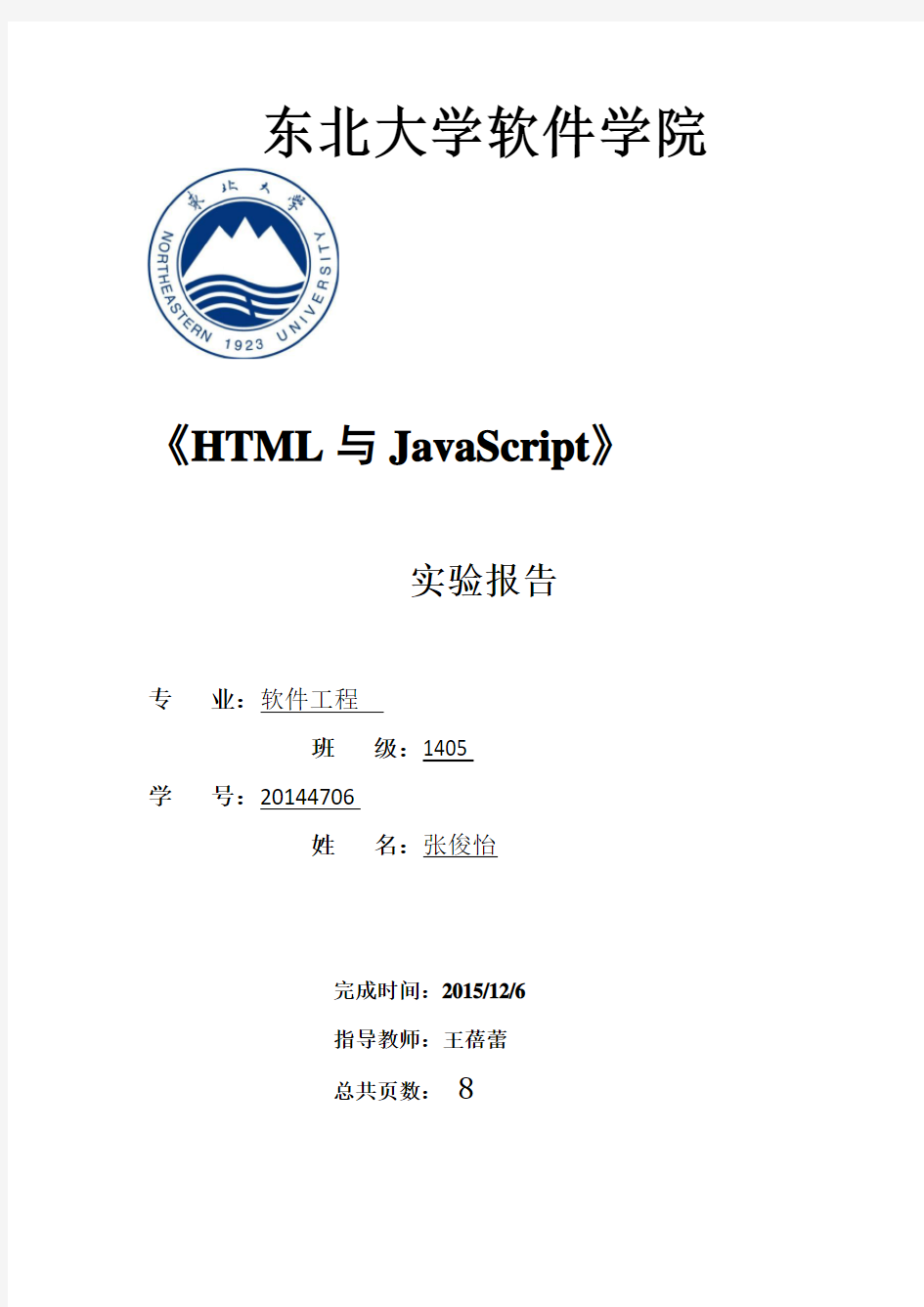东北大学软件学院
《HTML与JavaScript》
实验报告
专业:软件工程
班级:1405
学号:20144706
姓名:张俊怡
完成时间:2015/12/6
指导教师:王蓓蕾
总共页数: 8
网站主界面:(针对颜色不协调的问题已经改进)
主界面布局:
全程采用table布局,主要分块为上边一块,下边一块,中间过渡用动态效果展示网站信息。
下边左边是主要功能选择区,中间是文字动态区,右边是图片以及视频动态展示区。
采用的CSS方法:
Class外部关联和内部关联配合使用
网站整体颜色风格:
用淡雅浅色作为主页背景
编写代码步骤:
最重要的是整体布局,布局好后分块修饰。
使用了JavaScript
来获取当前系统时间。
网站介绍页面:
使用了较多是js和jQuery
实现了图片的动态特效。
资料下载页面:
布局方式:
采用table布局,布局较为简单,资料下载这个页面能实现的功能其实包括资料下载和上传。
代码:
留言页面:
用JavaScript实现的逻辑判断
用table进行布局,form,input标签。CSS采用的是内部关联使用。
文章欣赏界面:
访客可以再次阅读所发布的文章
登陆界面,采用div布局,用内部CSS关联装饰
用JavaScript进行密码验证(当然这没用,应该用后台逻辑验证)文章展示区使用的table布局
Herf了几个文章的连接
注册粉丝界面:
简单的一个表单form,和JavaScript判断
采用table布局,难点在JavaScript判断,得一个一个判断,符合格式才能输入下一个信息。
在线聊天界面:
视频欣赏界面:
查看留言界面:
实验报告总结:网站全部界面已完成还有少部分界面未写,部分功能设计后台数据库的未实现,其他属于HTML,HTML5和JavaScript知识的功能均已实现(数据库等后台交互功能有困难),这个网站虽然不是商业性盈利模式的,但的确是我心里想要展示的,文章欣赏那一块功能是整个网站灵感的起源,因为展示的是我自己写的文章。
网页设计实验报告
实验报告 课程名称网络技术基础实验项目TCP/IP协议配置实验仪器计算机 系别 专业 班级/学号 学生姓名 实验日期 成绩 指导教师
实验一 TCP/IP协议配置 一、实验目的(标题黑体小四) 1.熟练掌握模板的用法。 2.掌握CSS的用法。 3.掌握网站发布的方法。 二、实验内容 1. 创建和使用模板。 2. css的创建和使用。 3. 发布网站。 三、实验课时 4课时 四、实验步骤 创建网站 1、创建一个站点,并创建 images 文件夹存放图片。将示例图片拷贝至images 目录下 2、创建 CSS 文件,名称为 style.css,将其保存至 style文件夹。 3、创建模板文件 tpl.dwt,并保存。结果如下: (1) 给 tpl.dwt 附加样式表 style.css。 在 tpl.dwt 的空白处点击鼠标右键,选择“附加样式表”: 选择 style.css 文件: 完成后,在 tpl.dwt 的 head标签里有如下的代码: (2) 设置模板的背景颜色。打开 CSS 面板,为 style.css 新建一条 css 规则。过程如 下:
将背景颜色设为#ff1e70: 在 style.css 生成如下的代码: body { background-color: #ff1e70? } 3) 制作布局。插入一 2 行 2 列的表格。表格的宽度=316+634=950,其他的设置:让表格居中对齐。 (4) 消除表格两边的空隙。展开 CSS 样式表,双击 body: 双击 body后,打开“body的 CSS 规则定义”对话框,按照下面的方式设置:Style.css 的代码变为: body { background-color: #ff1e70? margin: 0px? }
html实验报告
《企业网站开发》实验指导书 计算机科学与技术学院 2013-3
目录 实验一HTML语言标志 (1) 【实验目的】 (1) 【实验环境】 (1) 【实验重点及难点】 (1) 【实验内容】 (1) 实验二使用Dreamweaver创建本地站点 (2) 实验三网页编辑与超链接 (6) 【实验目的】 (6) 【实验环境】 (6) 【实验重点及难点】 (6) 【实验内容】 (6) 实验四网页图像的应用 (7) 实验五表格和布局表格 (10) 【实验目的】 (10) 【实验环境】 (10) 【实验重点及难点】 (10) 【实验内容】 (10) 实验六CSS样式的应用 (11) 【实验目的】 (11) 【实验环境】 (11) 【实验重点及难点】 (11) 【实验内容】 (11) 实验七层 (12) 实验八Dreamweaver的框架和行为 (13) 【实验目的】 (13) 【实验环境】 (13) 【实验重点及难点】 (13) 【实验内容】 (13) 实验九Dreamweaver的模版 (14) 【实验目的】 (14) 【实验环境】 (14) 【实验重点及难点】 (14) 【实验内容】 (14) 实验十Dreamweaver表单 (15) 【实验目的】 (15) 【实验环境】 (15) 【实验重点及难点】 (15) 【实验内容】 (15)
实验一HTML语言标志 【实验目的】 1.掌握
的
标记,和<meta>标记; 2.掌握使用<body>标记设置网页背景颜色和文本颜色。学习使用分段标记 ;3.掌握使用<font>标记设置文字的属性; 4.掌握在网页中插入背景图片; 5.掌握在网页中插入水平线,并设置水平线的属性; 6.掌握在网页中插入背景音乐。 【实验环境】 Windows xp 【实验重点及难点】 掌握字体、水平线等常用标记。 【实验内容】 1、制作一个简单的网页sy1-1.htm,用记事本编辑,内容为个人简介信息。 要求: ●搜索关键字为“个人”“主页”“简介”,标题为我的个人简介。 ●背景为#33ccff,文本颜色为黑色,文本需分段表示。 2、过记事本编辑网页sy1-2.htm,内容为李白的诗“静夜思”。 要求:每行诗为一个段落,四行文字颜色不同,字体不同。 3、通过记事本编辑网页sy1-3.htm,实现如下页面。图片自选,插入背景音乐“故乡的云.mp3”。</p><h2>HTML标记语言常用标记大全</h2><p>html标记语言常用标记大全2009-10-1416:30 HTML标记一览,后有详解</p><p>HTML里,比较基础的标签主要用于标题,段落和分行。 学习HTML最好的方法,就是跟着示例学。为了各位学习的方便,我们准备了一个简单的HTML编辑器,你可以在左边写HTML代码,然后点击上面的按钮,查看HTML的显示结果。 copyright dedecms 试试看吧! 示例:一个非常简单的HTML文件本文来自织梦 <html> <body> 这是一个非常简单的HTML。 </body> </html> 织梦内容管理系统 这个示例算是一个最简单的HTML文件,只包含了最基本的能构成一个HTML文件的标签。通过这个例子,你可以看到浏览器是如何显示这个文件的,以此对HTML文件有个最初的认识。 织梦好,好织梦 示例:简单的段落 内容来自dedecms <html> <body>copyright dedecms 这是第一段。 这是第二段。 这是第三段。 内容来自dedecms 在HTML里,用p来定义段落。 织梦好,好织梦 </body> </html></p><p>织梦好,好织梦 这个示例显示在HTML文件里如何分段。织梦内容管理系统 正文标题 这个示例告诉你如何在HTML文件里定义正文标题。 本文来自织梦 HTML用<h1>到<h6>这几个标签来定义正文标题,从大到小。每个正文标题自成一段。 copyright dedecms <h1>This is a heading</h1> <h2>This is a heading</h2> <h3>This is a heading</h3> <h4>This is a heading</h4> <h5>This is a heading</h5> <h6>This is a heading</h6> copyright dedecms 段落划分 在HTML里用和 划分段落。 内容来自dedecms This is a paragraph This is another paragraph 本文来自织梦 换行 通过使用<br>这个标签,可以在不新建段落的情况下换行。<br>没有Closing Tag。 内容来自dedecms 用换行是个坏习惯,正确的是使用<br>。 copyright dedecms This<br>is a para<br>graph with line breaks</p><h2>个人网页制作实验报告</h2><p>湖南文理学院芙蓉学院个人主页课程设计报告 课题: 个人主页课程设计 姓名:吴珊 学号: 09120155 同组姓名:李芳 专业班级:计算机科学与技术0901班 指导教师:任盛 设计时间: 2012年6月13日</p><p>目录 1、实验目的与要求 (3) 2、主题介绍 (3) 3、工具的选择与介绍 (4) 3.1主要使用工具:Dreamweaver (4) 3.2图片处理软件:Photoshop (5) 4、网页设计实现的过程 (5) 4.1实验的分工 (5) 4.2主页的制作 (6) 4.3分页2制作(新疆美食): (7) 5、个人网站截图 (9) 6、实验总结 (11) 7、参考文献 (11) 附录: (12) 附录一(主页部分代码,有删减): (12) 附录二(分页2新疆美食部分代码,有删减):------------------- 14</p><p>1、实验目的与要求 (1)自主选择主题实现一个关于主题的个人网站 (2)使用PS、Dreamweaver等软件对界面进行设置 (3)实现网页界面的美观、内容详尽丰富。 2、主题介绍 国家的历史有长有短,疆域有大有小,实力有强有弱,人口有多有少,民族构成、宗教信仰、政权性质和经济结构也有差异,故而各国的饮食文化是不一样的。 中国饮食文化是一种广视野、深层次、多角度、高品位的悠久区域文化;是中华各族人民在100多万年的生产和生活实践中,在食源开发、食具研制、食品调理、营养保健和饮食审美等方面创造、积累并影响周边国家和世界的物质财富及精神财富。 民以食为天,中华上下五千年美食文化更是源远流长。所以这次我们选择了“美食”作为主题。美食,顾名思义就是美味的食物,贵的有山珍海味,便宜的有街边小吃。但是不是所有人对美食的标准都是一样的,其实美食是不分贵贱的,只要是自己喜欢的,就可以称之为美食。吃前有期待、吃后有回味的东西。美食遭遇心情的时候,美食已不仅仅是简单的味觉感受,更是一种精神享受。中国美食体现了中华民族的饮食文化传统,有许多独特之处。由于风味多样,四季有别。导致各地的美食各有千秋。 系因地理、气候、习俗、特产的不同形成了不同的地方风味,美食菜系的划分单就汉族的饮食特点而言,目前有四大菜系、八大菜系、十大菜系之说,而且划分系类仍有继续增加的趋势。如果按四大菜系分:有川菜、粤菜、苏菜和鲁菜。也有分八大菜系的。其中各大菜系交相辉映,各有千秋,成为了中华民族珍贵的文化瑰宝! 本次的主题分为两大部分,新疆美食、湖南美食两个主要部分。通过这两个板块来介绍两个地方的美食,以突显南北两方的美食差异与特点。让大家通过我们这个网页,以我们的网页为窗口了解湖南美食,了解新疆美食,从而增强对我国的美食文化的了解。 湖南美食-----湖南菜特别讲究原料的入味,技法多样,有烧、炒、蒸、熏等方法,尤以“蒸”菜见长。最为精湛的是煨,原汁原味。且刀功精妙,形味兼美,菜肴千姿百态,变化无穷。 新疆美食-----新疆的主食是面条、馕和牛羊肉,菜以酸辣口味为主,洋葱、番茄、辣椒、土豆用大蒜头等是常用的蔬菜配料,当然也少不了孜然、辣椒粉、醋等调味料,所以新疆菜总是香喷喷、又酸又辣,特别开胃。总地来说,新疆各民族的人们都偏爱吃面食、奶制品、牛羊肉及各种瓜果.</p><h2>HTML初级知识点总结最详细的总结</h2><p>HTML 超文本标记语言,一种规范 预定义,已经定义好的各种标记,只需要我们把对应的标记放到合适的位置 一. HTML基本语法与基本结构(重点) 标记的使用 1、标记一般成对出现,包含开始标记和结束标记 2、标记可以嵌套使用,但是不能交叉使用 3、标记不区分大小写 属性的使用(属性控制内容的格式,额外的格式) 1、书写位置在开始标记中 2、格式:属性名=“属性值”,多个属性之间使用空格分割 3、不同的标记属性可能相同也可能不同 4、属性使用的标记中,只能对本标中的内容记产生影响 5、属性不冲突时,效果叠加,属性冲突时,就近原则 html的基本结构 <html>----声明网页 <head>----网页的头部信息 <title>标题----网页的标题 ----网页的主体,网页内容主要展示的部分 网页的主要内容